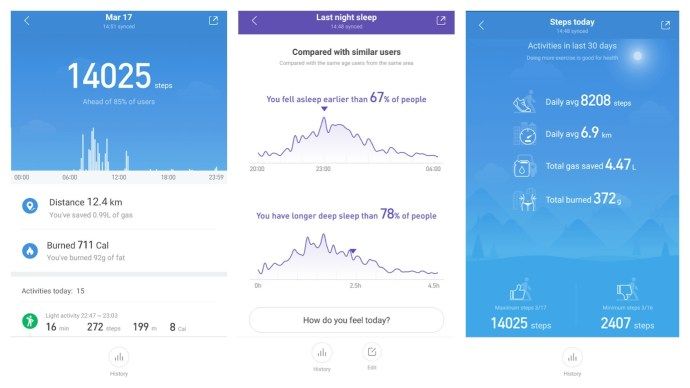트루 이즘이 진행됨에 따라 지불 한 금액을 받는다는 오래된 격언은 재검토를 견디는 가정이 거의 없습니다. 이것은 목적에 진정으로 부적합한 경우입니다. £ 45 스마트 워치에서 합법적으로 무엇을 기대할 수 있습니까? 운이 좋다면 아마도 작동하는 시계 문자판과 약간의 걸음 수를 세는 것입니다.
Amazfit Bip은 그 이상을 제공합니다. 그리고 예, 때때로 그것은 당신이 얼마나 적은 비용을 지불했는지 상기시키는 일을합니다. 약간 느려질 수 있습니다. 옵션 사이를 이동할 때 화면이 찢어지는 경우가 있으며 GPS가 지속적으로 속도에서 100 미터 떨어져 있습니다.하지만…
잠깐, GPS? !!
예, 그것은 Bip의 재능의 표면에 불과합니다. 항상 켜져있는 컬러 화면이 있습니다 (페블이 Apple Watch ), 앱에서 손목으로 알림을 받고 심박수를 측정하고 수면을 추적합니다. [gallery : 1]
45 일의 약속 된 배터리 수명으로이 모든 작업을 수행합니다.이 기간 동안 원래 Pebble도 6 번 정도 충전해야했습니다. 아, 그리고 IP68 방진 및 방수 기능을 갖추고있어 덩크를 견딜 수 있습니다.
이 모든 약속을 이행합니까? 예, 다소간. 그리고 일반적으로 더.
Amazfit Bip 검토 : 디자인
Amazfit Bip을 설명하는 가장 좋은 방법은 누군가 Pebble에게 저렴한 가격으로 Apple Watch를 만들어달라고 요청하면 어떤 일이 벌어 질지처럼 보입니다. 모서리가 둥글고 오른쪽을 튀어 나온 크라운처럼 보이는 직사각형면을보고 있습니다. 크라운이 아니라 버튼 일 뿐이며 기기를 깨우는 데 사용되므로 터치 스크린으로 제어 할 수 있습니다. 길게 누르는 것도 기본적으로 달리기를 시작하는 다른 기능에 바인딩 될 수 있으므로 나에게 적합합니다. [gallery : 2]
1.28in 176 x 176 디스플레이는 2.5D Corning Gorilla Glass로 덮여 있으며 베젤은 기본 시계 페이스가 이것을 멋지게 숨기지 만 매우 두껍습니다. 케이스는 끝까지 폴리 카보네이트로되어 있으며 손목에 고정 할 수있는 20mm 실리콘 스트랩이 있습니다. 표준 스프링 바 커넥터를 사용하므로 원하는 경우 더 형식적인 것으로 교체 할 수 있습니다.
요컨대, Bip은 턱이 떨어지지 않으면 괜찮아 보입니다. 50 파운드 지폐에서 거스름돈을받을 것 같지는 않지만 저축을 위해 은행을 파산 한 것 같지는 않습니다.
Amazfit Bip 검토 : 성능
한 가지 비켜 보자. Bip에서 약속 된 45 일의 배터리 수명을 얻으려면 시간을 알려주는 영광스러운 만보계로 사용해야합니다. 사실, Amazfit이 즉시 설정하는 방법입니다.
앱에 연결하면 거의 모든 기능이 꺼지고, 매번 터치 할 때마다 플러그 소켓을 조금 더 가까이에두고 약속을 잡았다는 경고가 표시됩니다. 예를 들어 심박수 추적을 사용하면 밤에만 측정하도록 선택하여 수면을 30 분마다, 10 분마다 또는 1 분에 한 번 측정 할 수 있습니다. 사용자가 얼마나 자주 충전기를 찾을 지 스스로 결정할 수 있도록하는 현명한 방법입니다. [gallery : 4]
하지만 여기에 문제가 있습니다. Bip의 190mAh 배터리는 작은 기적의 일이기 때문에 실제로 그다지 중요하지 않습니다. 시계가 아닌 스마트 워치를 리뷰하고 싶기 때문에 모든 것을 켜는 작업을 진행했습니다. 모든 알림, 30 분 간격의 심박수 판독, 판독 가능한 화면 밝기 및 약 80 분의 GPS 추적 실행을 통해 시계는 배터리가 91 %에서 1 주일 이상 53 %로 떨어졌습니다. 거의 모든 것이 뛰는 동안 잃어 버렸고, 뛰지 않는 날에 단지 몇 퍼센트 만 떨어 졌다는 것을 알게 된 것은 드문 일이 아닙니다.
따라서 GPS를 적당히 사용하면서 8 일 동안 38 %의 배터리가 소모되었습니다. 추가 사항이없는 45 일 배터리 청구는 확실히 신뢰할 수 있습니다. 와.
그리고 다른 모든 것은 어떻습니까? 문제가 있지만 PayPal 계정에있는 45 파운드 모양의 구멍을 가리 키지 않고는 해결할 수없는 문제가 없습니다. 한쪽 손목으로 달리고 Polar M430을 다른 손목으로 달았을 때 속도가 100 미터 정도 떨어져서 제 심박수가 낮은 것으로 생각했습니다. 하지만 Polar M430보다 £ 155 저렴합니다. [gallery : 6]
글꼴은 긴 WhatsApp 메시지를 읽기에 약간 작지만 스위치 게임 가격보다 저렴합니다. 터치 스크린은 약간 느리지 만 가격은 Apple Watch Series 3 가격의 8 분의 1에 불과합니다. 픽셀 아이콘이 때때로 왜곡되지만…
간단히 말해서 스마트 워치가 원하는 모든 것을 매우 매력적인 패키지로 제공합니다. 항상 완벽하지는 않습니다 – 제 동료 Tom ...에서전문가 리뷰그가 자고있는 동안 그의 카운트에 300 걸음이 더해진 것을 알아 챘습니다. -하지만 거래 킬러는 아닙니다. 더 좋을까요? 예. 45 파운드에 더 좋을까요? 기회도없고, 아니, 당신도 막대기에 달을 가질 수 없습니다.
Amazfit Bip 검토 : 앱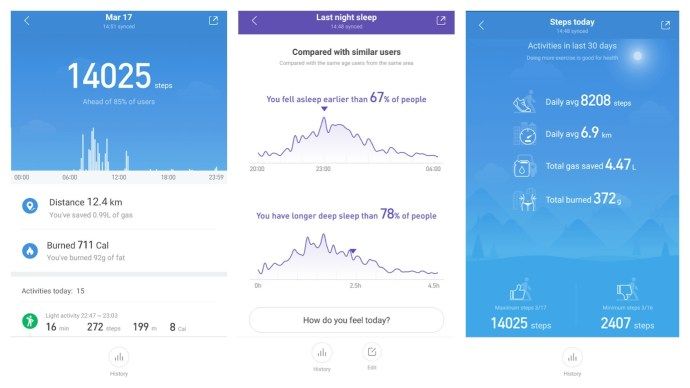
Amazfit은 Xiaomi의 웨어러블 자회사이며 함께 제공되는 앱은 회사 고유의 iOS 또는 Android 용 Mi Fit 제품임을 의미합니다. Android 버전은 처음에는 탐색하기가 조금 까다 롭지 만 자세히 살펴볼 때 매우 잘 기능합니다.
걸음 수부터 수면을 취한 정도까지 모든 것에 대한 데이터를 파헤칠 수 있습니다. 더 좋은 점은 Mi Fit은 이동 한 걸음 수를 통해 절약 한 휘발유 양과 같은 추가 통계를 제공한다는 것입니다. 자동차로 코스를하는 것이 파크 런 정신이 아니라고 생각하지만 당신은 아이디어를 얻습니다.
피트니스 데이터는 Garmin Connect에서 얻을 수있는 것만 큼 포괄적이지 않을 수 있지만 시간, 페이스, 칼로리 소모량, 속도, 걸음 주파수, 심박수, 보폭 및 오르막 거리에 대한 정보를 제공하는 캐주얼 운동 선수에게는 확실히 충분합니다.
사실, 그것이 흔들리는 유일한 두 영역은 그런 실수가 아닙니다. 첫 번째는 서부에서 Mi Fit을 실제로 사용하는 사람이 없기 때문에 Fitbit이 제공하는 경쟁적 재미를 놓칠 수 있다는 것입니다. 두 번째는 Amazfit이 중국 브랜드이기 때문에 앱을 연결할 수있는 글로벌 피트니스 플랫폼은 Google Fit뿐입니다. 그 외에는 WeChat, QQ 및 Weibo뿐입니다. 아시아에서는 모두 큰 브랜드이지만 영국에서는 쓸모가 없습니다. Strava 지원은 실망 스럽지만 이해할 수 있습니다.
Amazfit Bip : 평결
관련보기 2018 년 최고의 피트니스 트래커 : 어떤 웨어러블이 나에게 적합할까요? 2018 년 최고의 스마트 워치 : 이번 크리스마스에주고받을 수있는 최고의 시계
Amazfit Bip에 대해 처음 들었을 때 회의 적이기 쉬웠습니다. 일반적으로 스마트 워치는 모든 기능을 갖추고 있거나 저렴한 제품을 가질 수 있다는 것입니다. 둘 다 가질 수는 없습니다. Amazfit Bip에는 대부분의 사람들이 원하는 모든 것이 있으며 수입에 50 파운드 미만으로 제공됩니다. 놀랍지 않습니다. [gallery : 7]
또한 GPS, 지속적인 심박수 모니터링 및 알림 기능이 있음에도 불구하고 제가 본 웨어러블보다 더 많은 체력을 가지고 있습니다. 45 일 광고를받는 것은 시간을 알려주는 것 이상을 원하는 사람들에게는 무리가 될 수 있지만 제 일반적인 사용 사례에서는 2 주 이상 쉽게 진행할 수 있으며 그 정도면 충분합니다.
더보기 좋은 스마트 워치를 구입할 수 있습니다. 더 정확한 피트니스 웨어러블을 구입할 수 있습니다. 하지만 둘 다 고사하고 £ 100 이상을 지출하지 않고는 둘 중 어느 것도 할 수 없습니다. Amazfit Bip은 무게를 훨씬 뛰어 넘으며 최고의 약자 영화처럼 유쾌하게 상단에 나옵니다.
심즈 4 특성 편집 방법